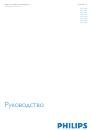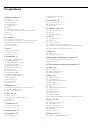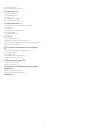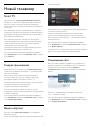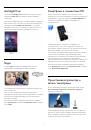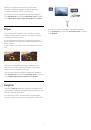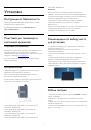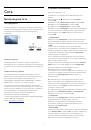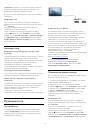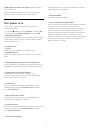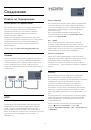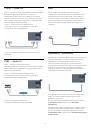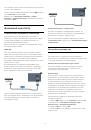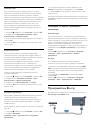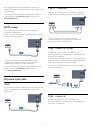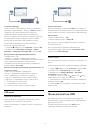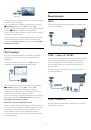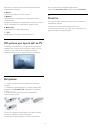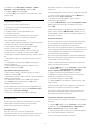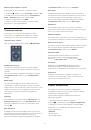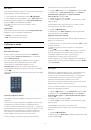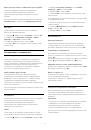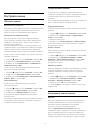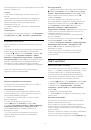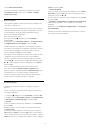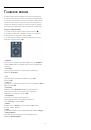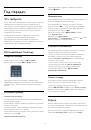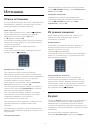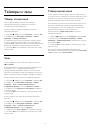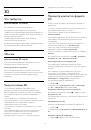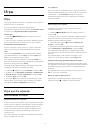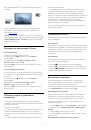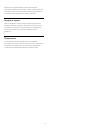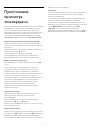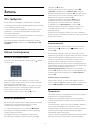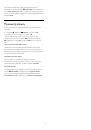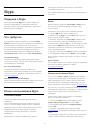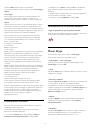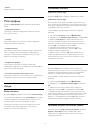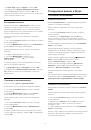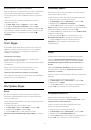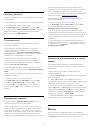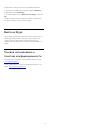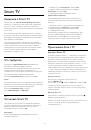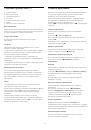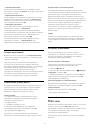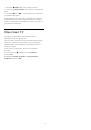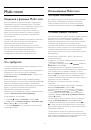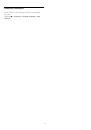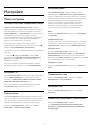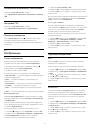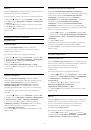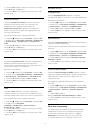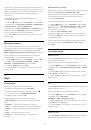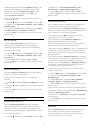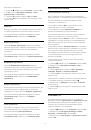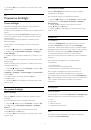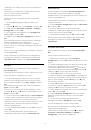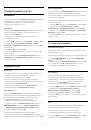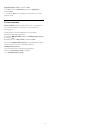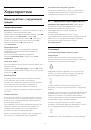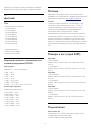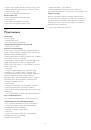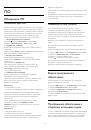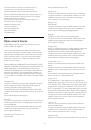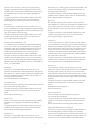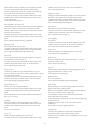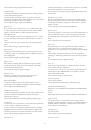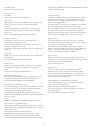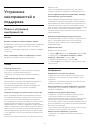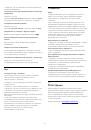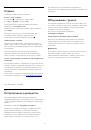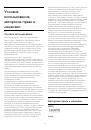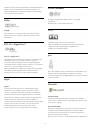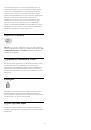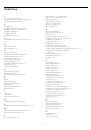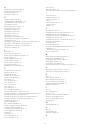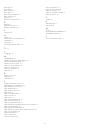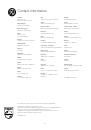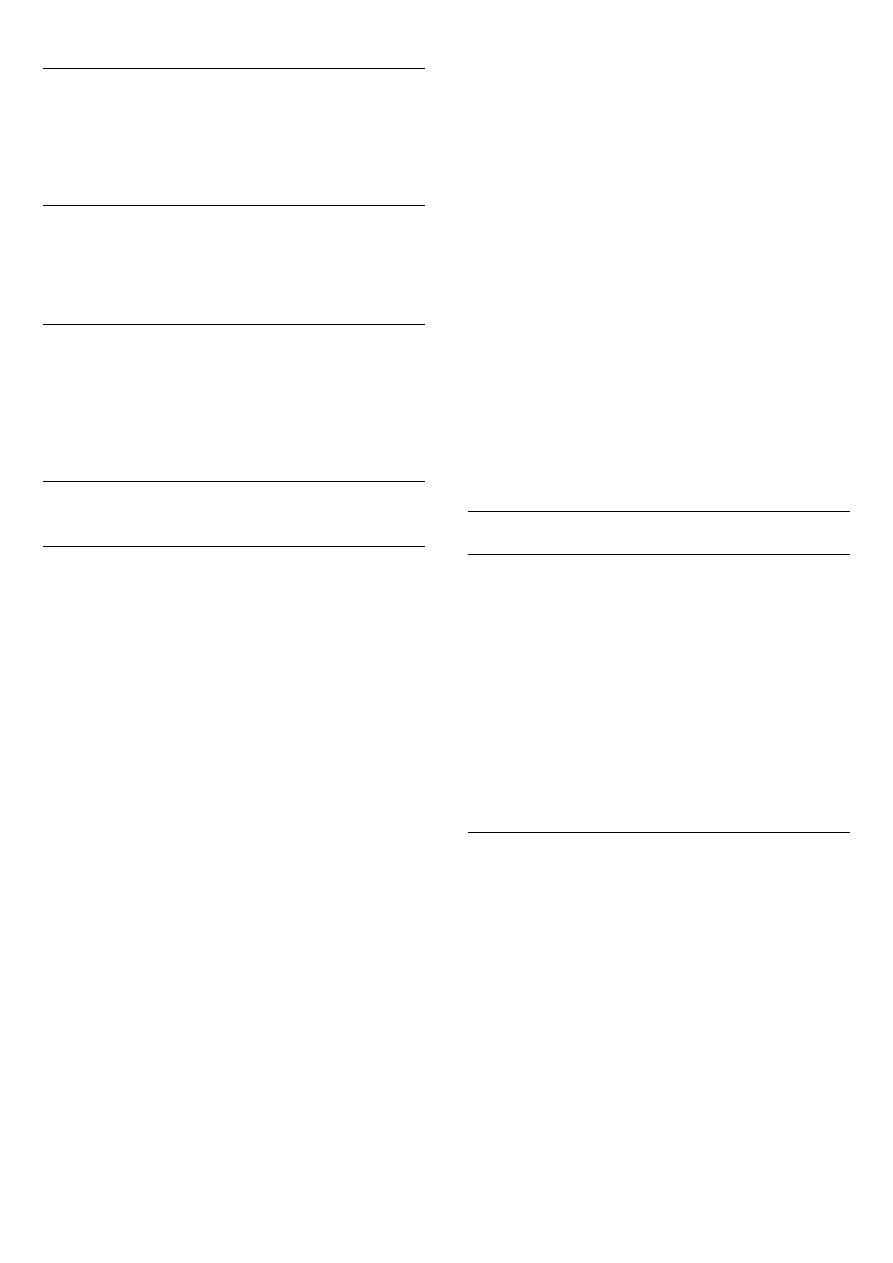
Обновление программного обеспечения
Нажмите
Ключевые слова
и найдите
пункт
Программное обеспечение, обновление с помощью
USB
.
Настройки ПО
Нажмите
Ключевые слова
и найдите
пункт
Программное обеспечение, текущая версия
.
Просмотр деморолика
Пункт
Демонстрация
в меню
позволяет просмотреть
некоторые демонстрационные видеоролики, где
описываются некоторые параметры качества изображения
телевизора.
20.2
Изображение
Стиль изображения
Для быстрой настройки изображения можно выбрать
установленные настройки в меню
Стиль изображения
.
1 -
Во время просмотра любого телеканала нажмите
,
затем выберите пункт
Стиль изображения
.
2 -
Выберите стиль и нажмите
OK
.
В телевизоре доступны следующие стили изображения.
•
Персональный
— настройки, выбранные в меню "Быстрая
настройка изображения"
•
Ярко
— оптимальный вариант для просмотра при
дневном свете
•
Естественный
— естественные настройки изображения.
•
Стандарт
— стандартные заводские установки
•
Кино
— оптимальный вариант для просмотра фильмов
•
Фото
— оптимальный вариант для просмотра фотографий
Восстановление стиля
Выбрав
Стиль изображения
, вы можете подстроить любой
параметр изображения в меню
Установка
>
Настройки ТВ
>
Изображение
...
Внесенные вами изменения будут сохранены в выбранном
стиле. Рекомендуем менять настройки изображения только
в установке
Персональный
.
Чтобы восстановить оригинальные настройки стиля…
1 -
Нажмите
, выберите пункт
Установка
и нажмите
OK
.
2 -
Выберите пункт
Настройки телевизора
>
Изображение
>
Стиль изображения
и выберите стиль, исходные
настройки которого необходимо восстановить.
3 -
Нажмите
Восстановить стиль
.
4 -
Выберите
Да
и нажмите
ОК
. Стиль будет восстановлен.
5 -
Нажмите
(если потребуется, несколько раз), чтобы
закрыть меню.
Для получения более подробной информации об изменении
отдельных настроек изображения нажмите
Ключевые
слова
и найдите пункт
Изображение
.
Режимы
Дом
и
Магазин
Если при каждом включении телевизора устанавливается
стиль изображения
Яркое
, вероятнее всего, это происходит
из-за того, что для телевизора включен режим
Магазин
,
предназначенный для демонстрации в магазинах.
Чтобы установить на телевизоре режим "Дом", выполните
следующие действия.
1 -
Нажмите
, выберите пункт
Установка
и нажмите
OK
.
2 -
Выберите пункт
Настройки телевизора
>
Общие
параметры
>
Местоположение
и нажмите
OK
.
3 -
Выберите
Дом
и нажмите
OK
.
4 -
Нажмите
(если потребуется, несколько раз), чтобы
закрыть меню.
Параметры изображения
Цвет
Параметр
Цвет
позволяет настроить уровень цветовой
насыщенности изображения.
Чтобы настроить цвет, выполните следующие действия.
1 -
Нажмите
, выберите пункт
Установка
и нажмите
OK
.
2 -
Выберите пункт
Настройки телевизора
>
Изображение
>
Цвет
.
3 -
Нажмите
(Вправо) и измените значение при помощи
кнопок
(Вверх) или
(Вниз).
4 -
Нажмите
(если потребуется, несколько раз), чтобы
закрыть меню.
Контрастность
С помощью параметра
Контрастность
можно настроить
контрастность изображения. Для изображения в 3D для
этого параметра установлено значение
Контрастность 3D
.
Чтобы настроить контрастность, выполните следующие
действия.
1 -
Нажмите
, выберите пункт
Установка
и нажмите
OK
.
2 -
Выберите пункт
Настройки телевизора
>
Изображение
>
Контрастность
.
3 -
Нажмите
(Вправо) и измените значение при помощи
кнопок
(Вверх) или
(Вниз).
4 -
Нажмите
(если потребуется, несколько раз), чтобы
закрыть меню.
65